ÂŋPor quÃĐ aplicar parches?
Si tu reproductor SMP o servidor CMS funciona correctamente, podrÃas preguntarte por quÃĐ necesitas usar un parche.
CAYIN lanzarÃĄ parches regularmente no solo para corregir errores, sino tambiÃĐn para mejorar funciones. Por lo tanto, te recomendamos actualizar tu dispositivo para mantenerlo actualizado, estable y aprovechar al mÃĄximo todas las funciones avanzadas.
Antes de comenzar
Todos los parches estÃĄn disponibles en los Recursos en lÃnea de CAYIN. Hay tres tipos de parches: Recomendados, Opcionales y Actualizaciones. Puedes decidir quÃĐ parches deseas aplicar, pero te recomendamos encarecidamente que actualices todos los parches recomendados.
TambiÃĐn ten en cuenta los modelos y versiones adecuados de los productos a los que deben aplicarse esos parches antes de cargar un parche.
Aunque el parche verificarÃĄ el modelo y la versiÃģn por sà mismo durante la carga, aÚn podrÃas daÃąar accidentalmente el sistema si cargas un parche en un modelo o versiÃģn de producto incorrecto.
NOTA: El reproductor SMP
incluye un programa de recuperaciÃģn de sistema. Si, por alguna razÃģn, daÃąas
accidentalmente el sistema, consulta las Instrucciones
para Recuperar el Sistema SMP a los Ajustes de FÃĄbrica para obtener
instrucciones detalladas. El firmware y las configuraciones se restaurarÃĄn a los
valores predeterminados de fÃĄbrica. Luego, puedes intentar cargar los parches
correctos nuevamente.
Para los servidores CMS, por favor, contacta a los
representantes de ventas de CAYIN si aplicas parches incorrectos a un servidor CMS y
no puedes iniciar el sistema.
Instalar un parche para SMP o CMS
Los procedimientos de instalaciÃģn son los mismos para SMP y CMS. Sigue los pasos a continuaciÃģn para instalar un parche.
PASO 1 : Inicia sesiÃģn en el Administrador Web. Ingresa tu nombre de usuario y contraseÃąa, y selecciona el idioma de tu interfaz de usuario. Luego, haz clic en Iniciar sesiÃģn.

PASO 2 : DespuÃĐs de iniciar sesiÃģn en el Administrador Web, selecciona SISTEMA en el menÚ principal. Luego, busca la secciÃģn Parche. En esta tabla, puedes ver la informaciÃģn de todos los parches aplicados a este dispositivo.
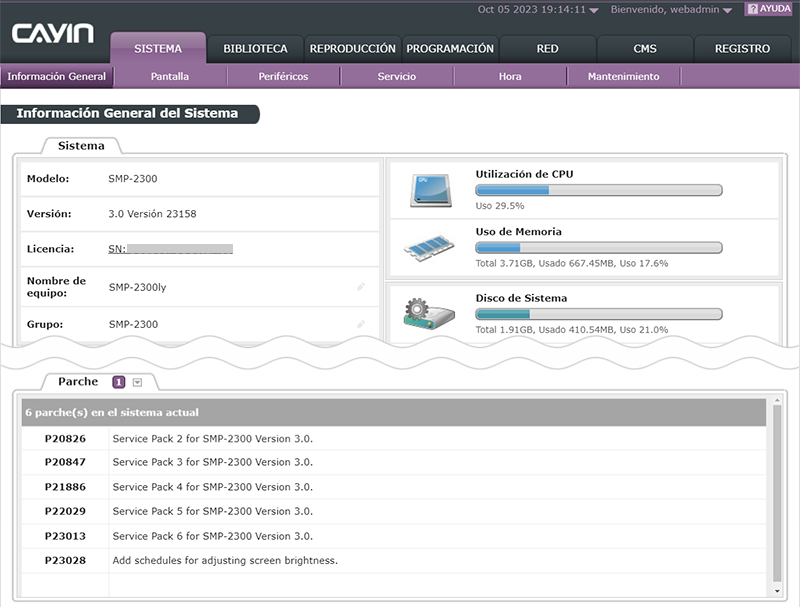
PASO 3 : Cuando haya nuevos parches para este dispositivo, verÃĄs un nÚmero junto al tÃtulo de Parches. Haz clic y podrÃĄs utilizar uno de los siguientes dos mÃĐtodos para cargar los parches.
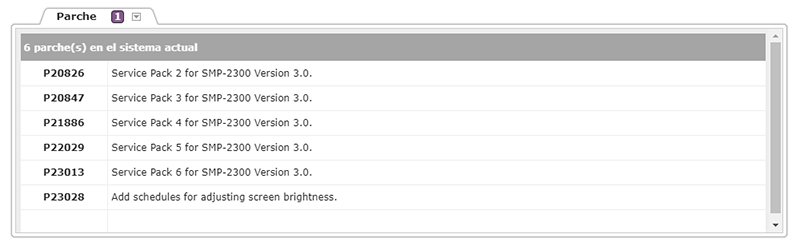
- Cargar parche :
Haz clic en Cargar parche y se abrirÃĄ una ventana emergente. Haz clic en Elegir archivo para seleccionar el archivo de parche que deseas aplicar y luego clic en Cargar. La extensiÃģn de un archivo de firmware es .psu. Te recomendamos actualizar el firmware cuando tu PC y el dispositivo estÃĐn en la misma LAN. TambiÃĐn se recomienda cargar el parche desde un PC cuando el tamaÃąo del parche sea grande.

- Recursos en lÃnea :
Haz clic en Recursos en lÃnea y verÃĄs todas las actualizaciones disponibles. Hay dos tipos de parches: Recomendados y Opcionales. Puedes decidir quÃĐ parches deseas aplicar. Mueve el cursor del mouse sobre el botÃģn Descargar; luego, puedes elegir guardar el parche en tu PC o aplicarlo directamente a este dispositivo.

VerÃĄs el siguiente diÃĄlogo cuando elijas descargar el archivo de parche directamente en el reproductor SMP o el servidor CMS:

PASO 4 : El sistema se reiniciarÃĄ despuÃĐs de cargar un parche correctamente. Si no logras cargar el parche, asegÚrate de que el firmware sea el correcto para este modelo y versiÃģn del dispositivo.
NOTA : Por favor, solo carga parches proporcionados por CAYIN. No cargues firmware desconocido y daÃąes el sistema. DespuÃĐs de cargar los archivos de parche, es posible que veas una pÃĄgina de interfaz de usuario de Administrador Web incompleta debido a un problema de cachÃĐ del navegador. Por favor, presiona Ctrl + F5 para refrescar la pÃĄgina web. Alternativamente, tambiÃĐn puedes borrar las cookies y los archivos en cachÃĐ de tu navegador.
Instalar un Parche en Varios Reproductores SMP
El software avanzado CMS-PRO de CAYIN ofrece la capacidad de instalar parches en varios reproductores SMP. Debes preparar los siguientes elementos antes de poder actualizar los parches.
- MÃĄs de un reproductor de la serie SMP-NEO, un servidor CMS y CMS-PRO
PASO 1 : Inicia sesiÃģn en el Administrador Web. Ingresa tu nombre de usuario y contraseÃąa y selecciona el idioma de la interfaz de usuario. Luego, haz clic en Iniciar sesiÃģn.

PASO 2 : DespuÃĐs de iniciar sesiÃģn en el Administrador Web, selecciona Reproductor en el menÚ principal y haz clic en GestiÃģn de Parches en el submenÚ; luego, encontrarÃĄs la primera secciÃģn: Estado Actual.

PASO 2 : DespuÃĐs de iniciar sesiÃģn en el Administrador Web, selecciona Reproductor en el menÚ principal y haz clic en GestiÃģn de Parches en el submenÚ; luego, encontrarÃĄs la primera secciÃģn: Estado Actual.
- Sincronizar Parches desde Recursos en LÃnea:
Marca la casilla Sincronizar automÃĄticamente los parches de estos modelos seleccionados desde el Servidor de Recursos en LÃnea si deseas que este CMS descargue parches automÃĄticamente desde el servidor de CAYIN.
Esta es una opciÃģn recomendada. Luego, elige la hora de sincronizaciÃģn y los modelos aquÃ. Puedes hacer clic en el botÃģn de ediciÃģn para agregar o eliminar modelos. Luego, haz clic en Guardar para guardar tu configuraciÃģn. Si deseas activar la sincronizaciÃģn de inmediato, haz clic en el botÃģn Sincronizar ahora. - Subir Parche Manualmente:
TambiÃĐn puedes subir manualmente el parche del SMP aquà si el servidor CMS no se sincroniza automÃĄticamente con el Servidor de Recursos en LÃnea. Guarda el archivo .psu en tu PC y haz clic en Subir para cargarlo en este servidor CMS.

PASO 4:
DespuÃĐs de almacenar los archivos de parche en el servidor CMS, continÚa
con la segunda secciÃģn: Cargar parche desde CMS a SMP en la misma
pÃĄgina. En esta tabla, puedes ver todos los parches disponibles en el servidor CMS.
Selecciona un parche y haz clic en el botÃģn de carga  .
.
Luego, verÃĄs una tabla que enumera todos los reproductores que pueden aplicar este parche. Activa la casilla de verificaciÃģn para seleccionar aquellos reproductores SMP a los que vas a aplicar este parche.
DespuÃĐs de completar la selecciÃģn, haz clic en Siguiente para verificar nuevamente la lista de SMP. Luego, haz clic en Cargar para comenzar la carga si todo estÃĄ correcto. La columna Resultado mostrarÃĄ el progreso de la carga en porcentaje, desde 0% hasta OK (100%). El SMP se reiniciarÃĄ mientras el sistema completa el proceso de instalaciÃģn.
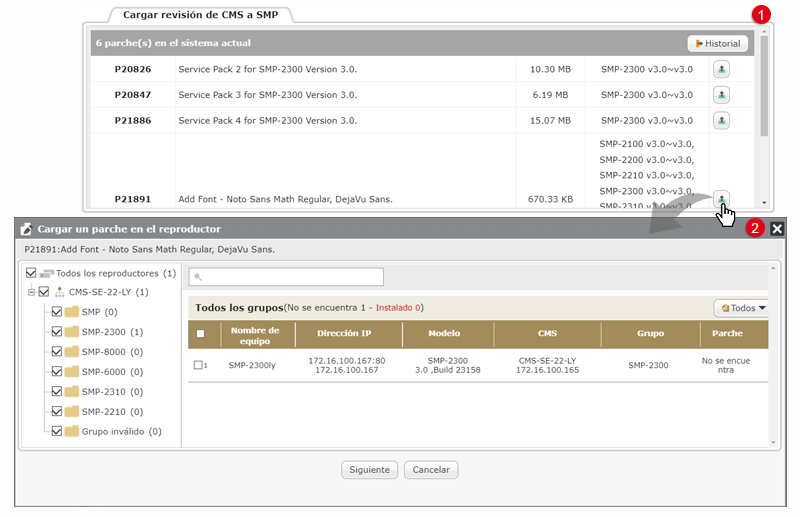
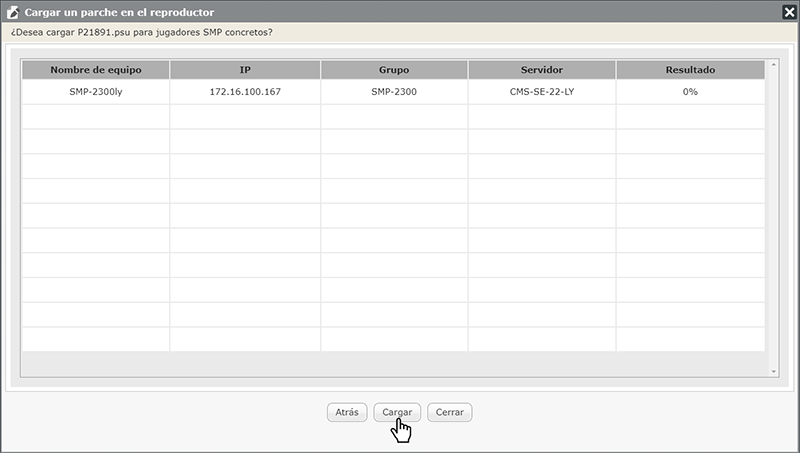
Si deseas consultar el historial de actualizaciones de parches, haz clic en Historial. Selecciona un registro de actualizaciÃģn de parche de la lista de historial. Luego, podrÃĄs ver el estado de actualizaciÃģn de todos los reproductores que aplicaron este parche seleccionado.
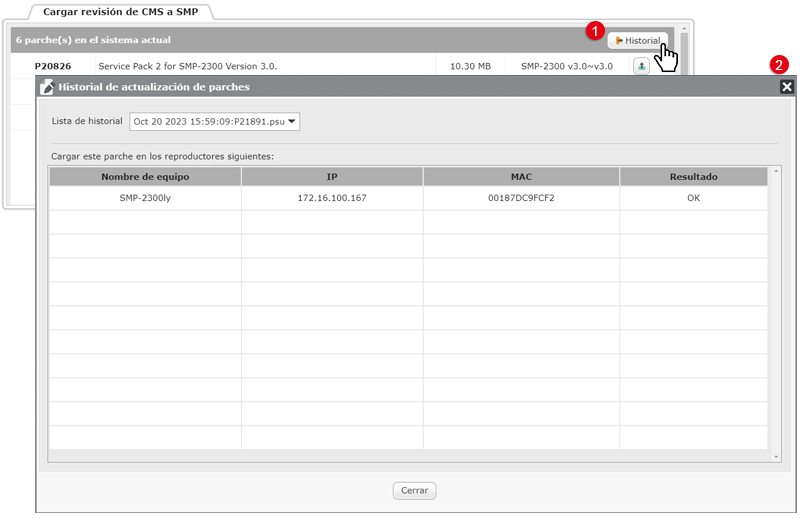
 Volver al Centro
de Preguntas Frecuentes
Volver al Centro
de Preguntas Frecuentes